Terjemahan disediakan oleh mesin penerjemah. Jika konten terjemahan yang diberikan bertentangan dengan versi bahasa Inggris aslinya, utamakan versi bahasa Inggris.
Sesuaikan dasbor Amazon Connect Anda
Anda dapat menyesuaikan widget tertentu untuk membuat dasbor yang paling sesuai dengan kebutuhan bisnis Anda. Misalnya, Anda dapat membuat bagan garis tunggal yang menggabungkan kontak yang diantrian, waktu jawaban antrian rata-rata, dan kontak yang ditinggalkan. Anda dapat menerapkan filter untuk menunjukkan antrian terpenting Anda sehingga Anda dapat dengan cepat melihat bagaimana peningkatan volume kontak memengaruhi waktu tunggu dan tingkat pengabaian pelanggan.
Anda dapat menghapus atau menambahkan metrik baru, menentukan filter dan pengelompokan tingkat widget, menyusun ulang dan mengukur ulang kolom, dan banyak lagi.
Daftar Isi
Pilih metrik mana yang akan ditampilkan di widget
-
Di widget, pilih ikon Tindakan dan kemudian pilih Edit. Gambar berikut menunjukkan ikon Tindakan untuk widget ikhtisar Kinerja.
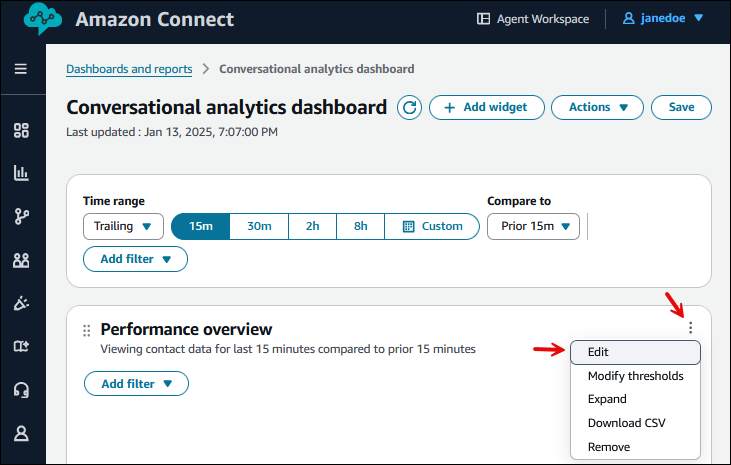
-
Di panel Edit widget pilih kolom metrik yang ingin Anda ubah; metrik yang tersedia untuk kolom itu muncul di daftar dropdown.
Gambar berikut menunjukkan widget Edit panel, kotak nama Widget (yang dapat Anda edit), dan daftar dropdown yang tersedia untuk kolom Metrik 1 dari widget ikhtisar kinerja.
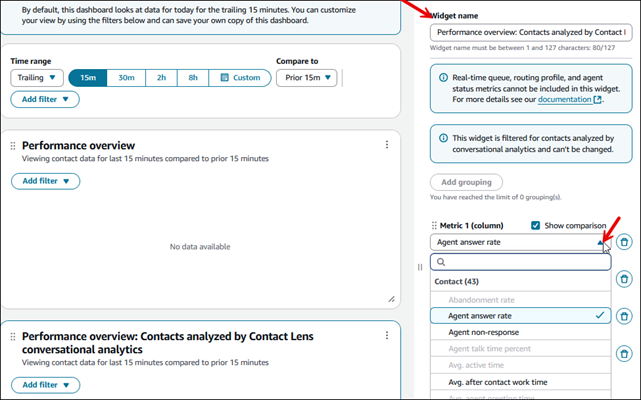
catatan
Hanya dalam widget tertentu, Anda dapat memilih antrian real-time, profil perutean, dan metrik agen berikut. Anda tidak dapat menggabungkan metrik ini dengan metrik mendekati real-time atau metrik historis.
-
Agen online
-
Agen tersedia
-
Agen dalam kesalahan
-
Agen di NPT
-
Agen yang dikelola
-
Agen pada kontak
-
Agen online
-
Agen di ACW
-
Kontak aktif
-
Ketersediaan kontak
-
Kontak tertua
-
Kontak dalam antrian
-
Pilih ambang waktu kustom
Di panel Edit widget Anda dapat memilih ambang waktu kustom untuk metrik seperti tingkat Layanan, Kontak dijawab dalam X, dan Kontak ditinggalkan di X. Untuk memilih ambang waktu kustom, pilih Tambahkan kustom, seperti yang ditunjukkan pada gambar berikut.
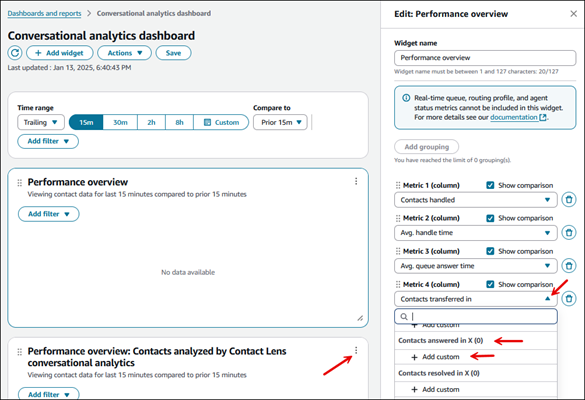
Anda kemudian dapat memilih dan memilih ambang waktu yang Anda inginkan. Batasnya antara satu detik dan tujuh hari. Gambar berikut menunjukkan kotak dialog untuk menambahkan nilai kustom untuk Kontak diselesaikan dengan metrik X.
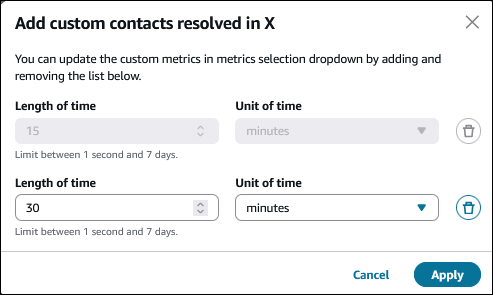
Urutkan ulang metrik
Di panel Edit widget, Anda dapat mengurutkan ulang kolom untuk metrik dengan memilih titik di sebelah metrik dan memindahkan metrik ke atas atau ke bawah panel Edit.
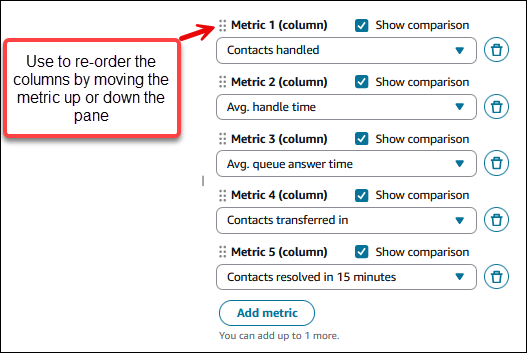
Kolom ukuran ulang
Untuk mengubah ukuran kolom di dasbor, pilih bilah vertikal di header kolom dan seret ke kiri atau kanan untuk mengubah ukuran. Anda juga dapat mengukur ulang kolom pengelompokan. Gambar berikut menunjukkan bilah vertikal di dasbor.
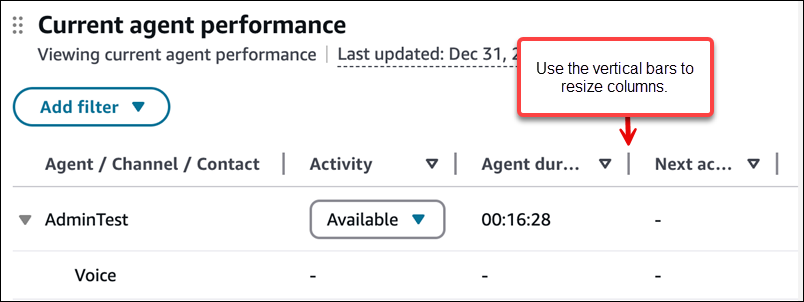
Tambahkan perbandingan ke widget kinerja Trailing
Di panel Edit widget, Anda dapat memilih untuk menampilkan perbandingan di widget kinerja Trailing Anda dengan memilih opsi Tampilkan perbandingan. Ini memungkinkan Anda untuk melihat bagaimana kinerja Anda dibandingkan dengan rentang waktu sebelumnya.
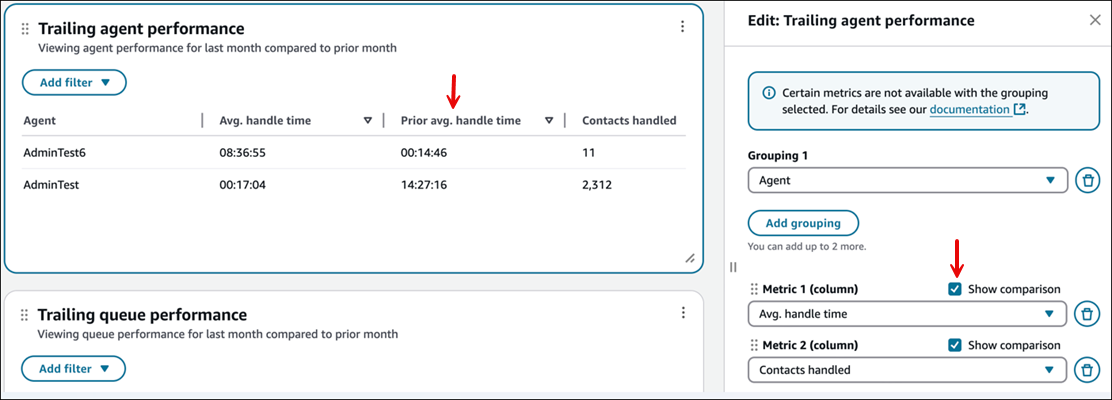
Konfigurasikan pengelompokan
Di panel Edit widget Anda dapat mengonfigurasi pengelompokan untuk tabel. Anda dapat menambahkan hingga tiga pengelompokan.
catatan
-
Pengelompokan tersedia secara dinamis berdasarkan metrik yang dipilih dalam widget untuk menghindari kombinasi yang tidak kompatibel. metric/grouping
-
Pengelompokan mengubah metrik yang tersedia dalam widget.
Gambar berikut menunjukkan dua pengelompokan untuk widget kategori Kontak di panel Edit.
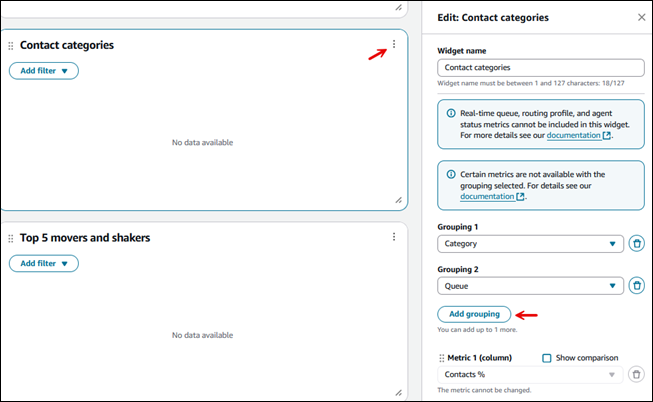
Konfigurasikan filter
Di widget Anda dapat memilih filter yang hanya berlaku untuk widget yang Anda gunakan. Filter ini disertakan secara dinamis berdasarkan metrik yang dipilih.
Filter tingkat widget mengesampingkan filter tingkat halaman apa pun.
Gambar berikut menunjukkan filter untuk metrik kinerja agen Trailing.
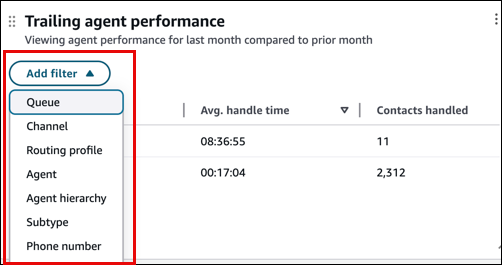
Memodifikasi ambang batas untuk widget ringkasan dan tabel
Anda dapat menambahkan ambang kode warna ke widget dan tabel ringkasan dengan memilih opsi Ubah ambang batas pada widget.
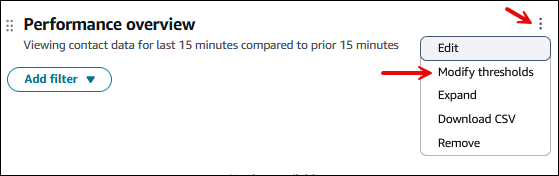
Anda dapat menambahkan hingga tiga ambang per metrik (merah, kuning, hijau). Anda dapat menentukan ambang batas yang menyebabkan metrik berubah warna. Ambang batas dievaluasi dalam urutan penerapannya, yang berarti bahwa jika Anda memiliki ambang batas yang tumpang tindih, yang pertama yang memicu, akan mewarnai metrik masing-masing. Ini berarti jika Anda ingin membuat red/yellow/green konfigurasi untuk lebih dari 90% hijau, antara 90% -70% kuning, dan kurang dari 70% kuning, Anda harus membuat tiga kondisi dalam urutan berikut:
-
Lebih besar dari atau sama dengan 90% = Hijau
-
Lebih besar dari atau sama dengan 70% = Kuning
-
Kurang dari 70% = Merah
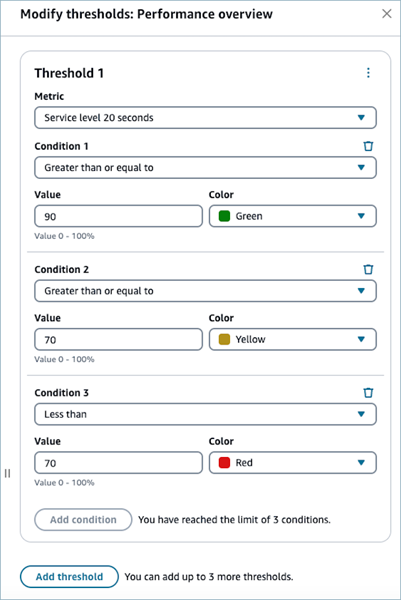
Menambahkan atau menghapus widget di dasbor
Anda menambahkan widget ke dasbor dengan memilih dari daftar widget pra-konfigurasi yang didasarkan pada dasbor yang Anda gunakan. Anda dapat memiliki hingga 10 widget di setiap dasbor.
Untuk menambahkan widget
-
Pada halaman dasbor, pilih Tambah widget, seperti yang ditunjukkan pada gambar berikut.
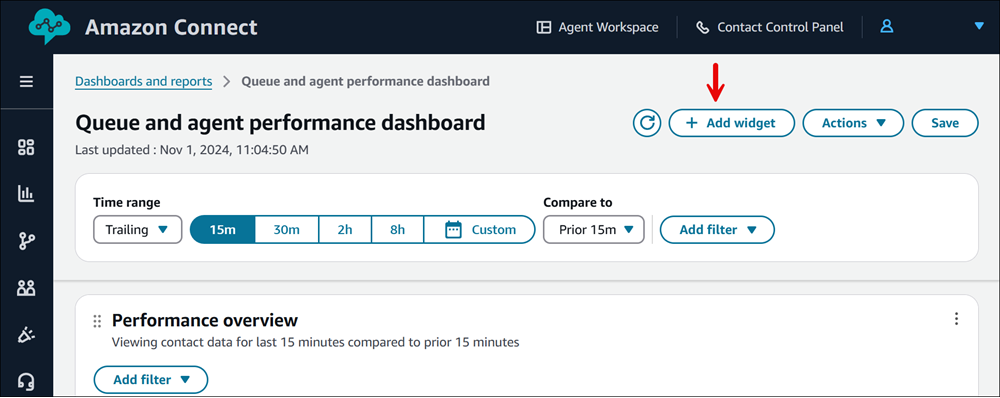
-
Pada halaman Add widget, pilih widget dari daftar widget pra-konfigurasi berdasarkan dasbor yang Anda gunakan. Widget ditambahkan ke bagian bawah dasbor.
Contoh berikut dari halaman Add widget menunjukkan lima widget Kontak yang dapat Anda tambahkan.
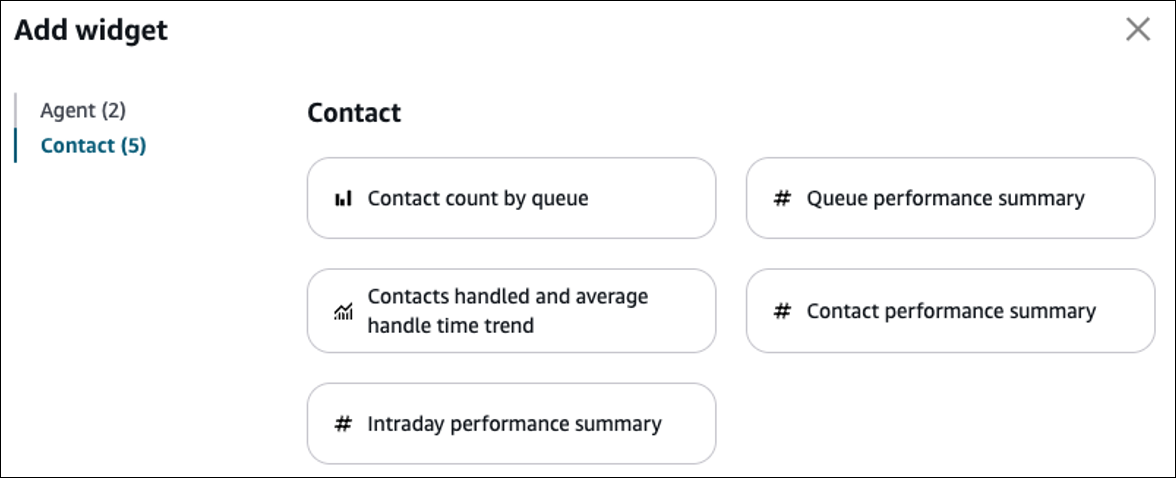
Saat Anda menambahkan widget khusus ke dasbor, Anda dapat menerapkan filter tingkat widget dan filter tingkat halaman.
Filter tingkat widget mengesampingkan filter tingkat halaman apa pun. Misalnya, Anda memiliki dua antrian:
-
Antrian1 difilter di tingkat halaman.
-
Antrian2 disaring di tingkat widget.
Dalam contoh ini, widget akan memfilter berdasarkan Antrian 2 dan widget lain di dasbor akan difilter oleh Antrian 1 di tingkat halaman.
Untuk menghapus widget dari dasbor Anda, pilih ikon Tindakan dan kemudian pilih Hapus, seperti yang ditunjukkan pada gambar berikut.
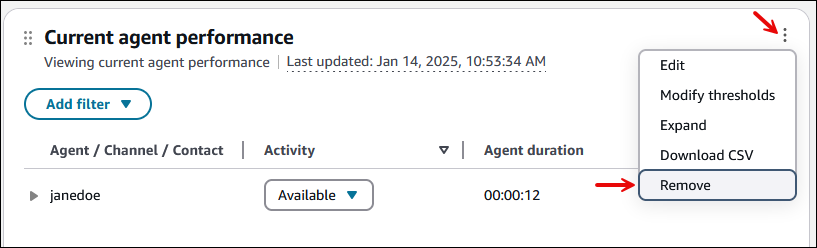
Memindahkan dan mengubah ukuran widget
Anda dapat memindahkan grafik dengan memilih dan menahan ikon sudut kiri atas dengan mouse Anda dan kemudian memindahkan widget. Anda dapat mengubah ukuran widget dengan memilih dan menyeret ikon kanan bawah dengan mouse Anda. Kedua kontrol ini ditunjukkan pada gambar berikut.
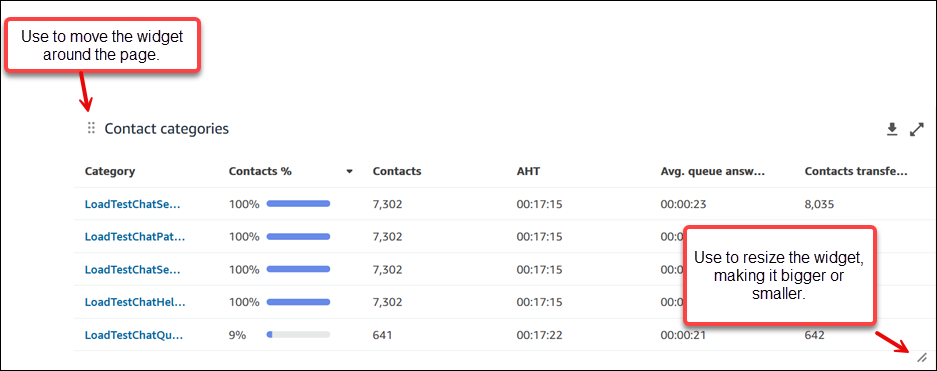
Buat dasbor khusus
Untuk membuat dasbor khusus, pada tab Dasbor pilih Buat kustom, seperti yang ditunjukkan pada gambar berikut.
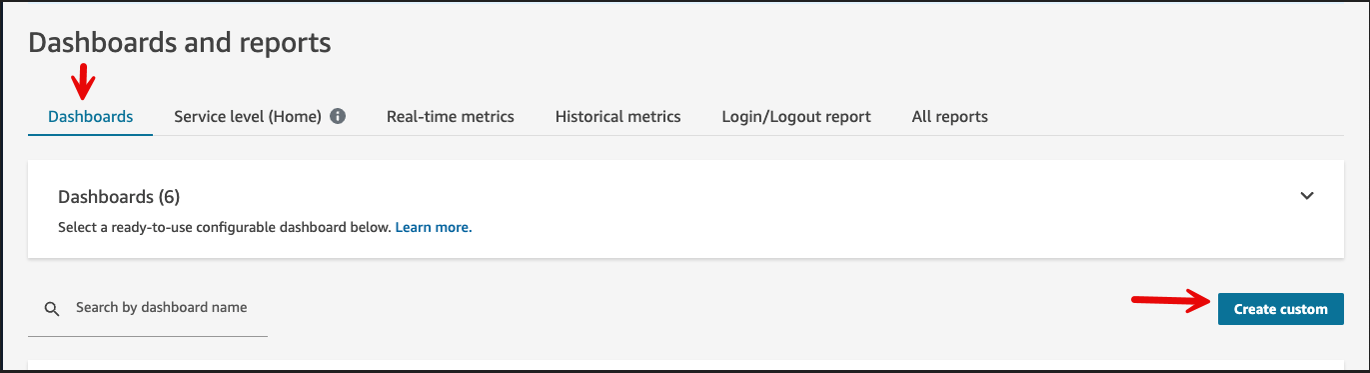
Dasbor kustom baru terbuka. Gunakan opsi Tambah widget untuk menyesuaikan dasbor.
Buat perhitungan kustom metrik tingkat layanan
Anda dapat membuat perhitungan kustom metrik tingkat layanan untuk mengukur persentase kontak yang ditangani dalam ambang waktu yang ditentukan.
Selesaikan langkah-langkah berikut untuk membuat perhitungan khusus.
-
Masuk ke situs web Amazon Connect admin menggunakan akun Admin, atau akun yang memiliki izin berikut di profil keamanannya:
-
Analisis dan Optimasi - Metrik akses - Izin akses atau Dasbor - Izin akses.
-
Analisis dan Optimasi - Metrik khusus: Izin ini memungkinkan pengguna untuk melihat, membuat, dan mengelola metrik khusus.
-
-
Dari widget dasbor mana pun, pilih ikon Tindakan dan kemudian pilih Edit.
-
Di menu tarik-turun pemilihan metrik, di bawah Metrik kustom, pilih Tambahkan perhitungan tingkat layanan kustom, seperti yang ditunjukkan pada gambar berikut.
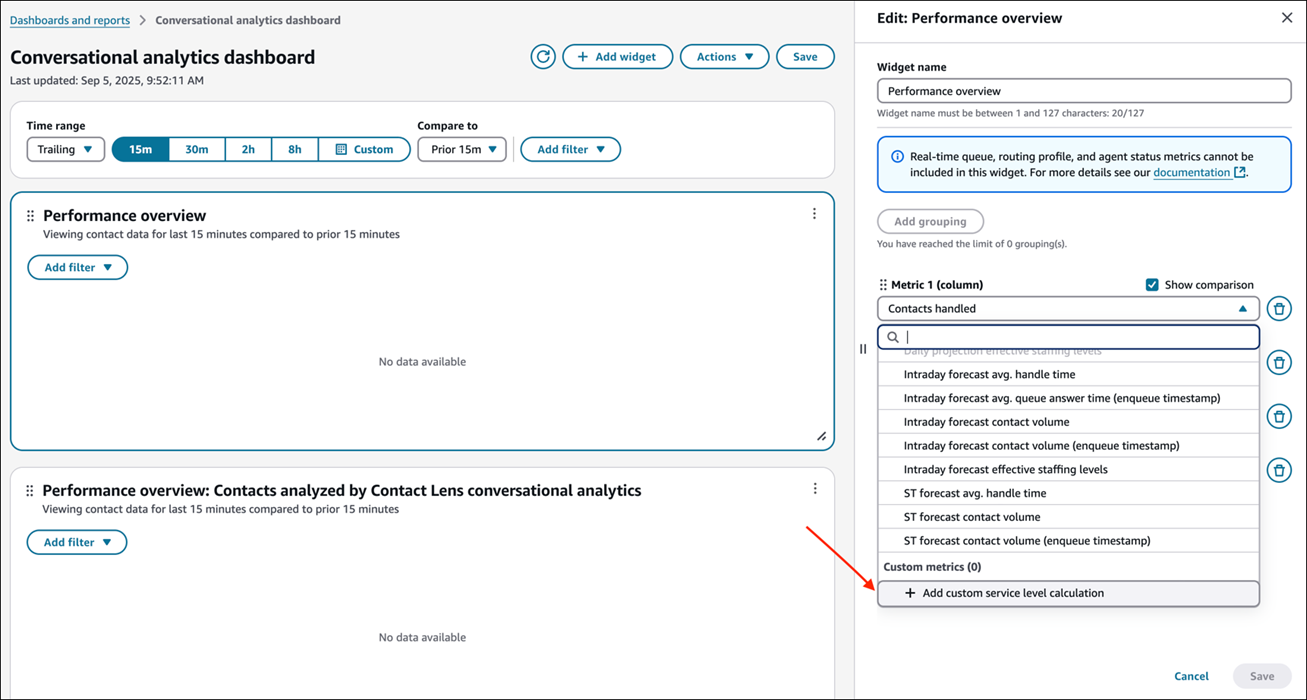
-
Dalam formulir Tambahkan perhitungan tingkat layanan kustom, konfigurasikan pengaturan berikut:
-
Nama metrik: - Masukkan nama unik (maksimum 128 karakter)
-
Deskripsi (opsional): Berikan detail tentang tujuan metrik (maksimum 500 karakter)
-
Waktu target: Tentukan ambang batas tingkat layanan.
-
Panjang: Masukkan nilai antara 1 detik dan 7 hari
-
Unit: Pilih detik, menit, jam, atau hari
-
-
Hasil kontak yang dikecualikan: Pilih jenis kontak mana yang akan dikecualikan dari penyebut:
-
Kontak ditransfer
-
Kontak menghasilkan callback
-
Kontak ditinggalkan di X seconds/minutes/hours/days
-
-
-
Pratinjau perhitungan tingkat layanan diperbarui secara otomatis saat Anda mengonfigurasi pengaturan ini.
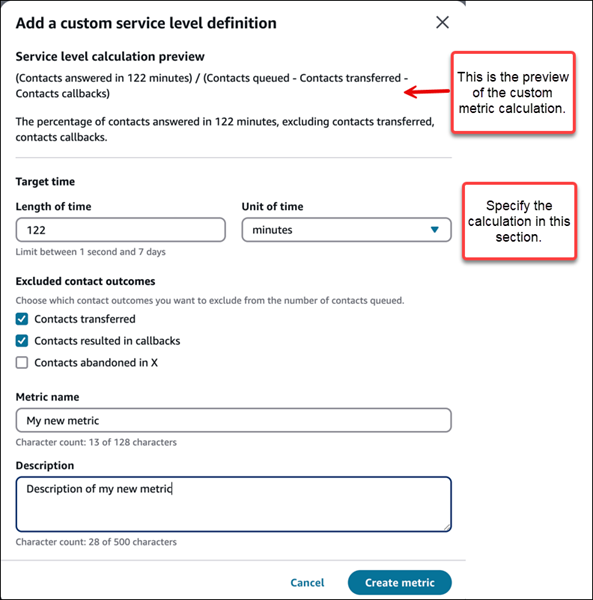
Pratinjau menunjukkan:
-
Rumus perhitungan.
-
Penjelasan bahasa sederhana tentang apa yang diukur metrik.
-
Persentase kontak yang dijawab dalam waktu target Anda, tidak termasuk jenis kontak apa pun yang Anda tentukan.
-
Batasan
-
Anda tidak dapat menghapus metrik SL khusus.
-
Anda dapat menambahkan hingga 10 metrik khusus ke widget.
Gunakan metrik tingkat layanan khusus di dasbor
Setelah membuat metrik tingkat layanan khusus, Anda dapat menambahkannya ke widget dasbor apa pun. Selesaikan prosedur berikut.
-
Dari widget dasbor mana pun, pilih ikon Tindakan, lalu pilih Edit.
-
Di menu tarik-turun pemilihan metrik, cari metrik kustom Anda di bawah kategori Metrik kustom.
-
Pilih metrik khusus Anda untuk menambahkannya ke widget.
-
Konfigurasikan pengaturan widget tambahan seperti rentang waktu, perbandingan, atau filter.
-
Pilih Simpan untuk menerapkan perubahan Anda.